ASRock Z87 OC Formula – страница 8
Инструкция к Материнской Плате ASRock Z87 OC Formula
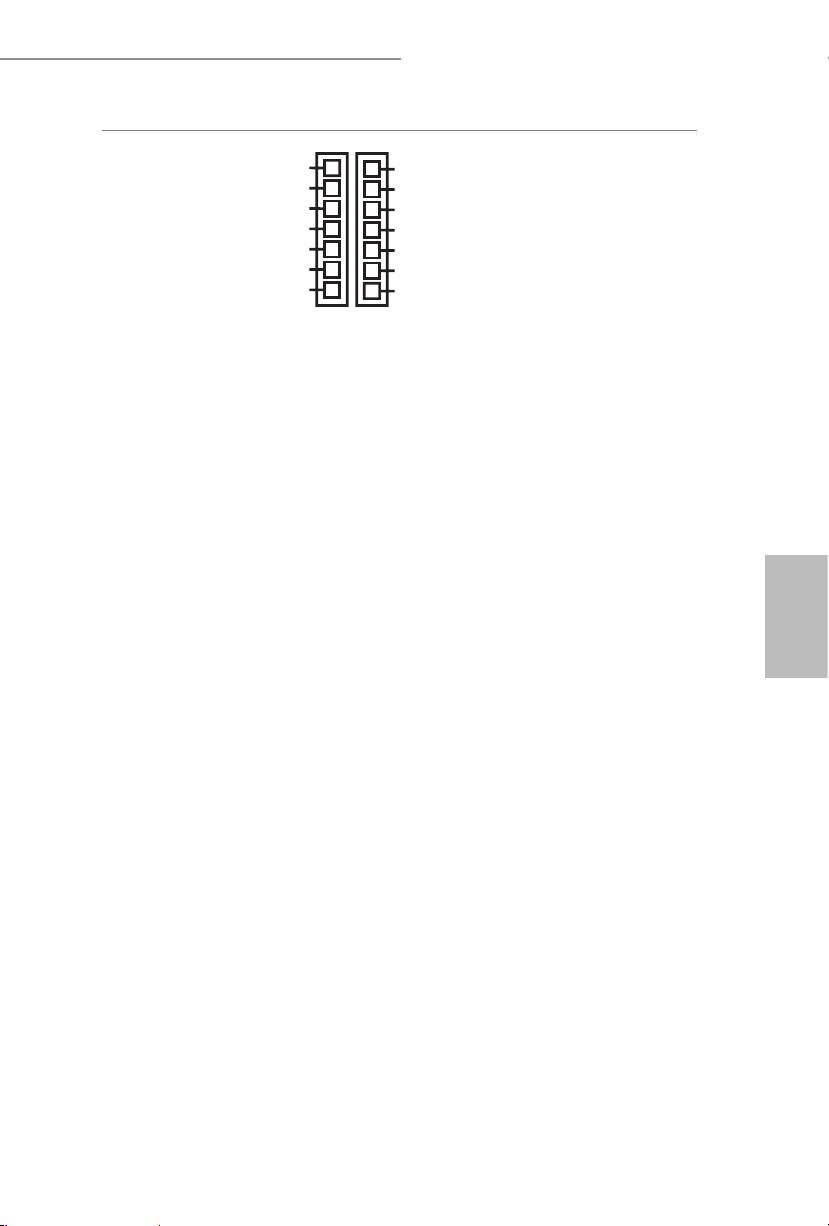
Z87 OC Formula/ac / Z87 OC Formula
TM
V-Probe
Kullanıcılar, karttaki
IO
PCH_IREF
GFX
VCOMP2
bileşenlerin voltajını
(7 pimli VOL_
SA
1.5VPCH
ölçebilir.
CON1,
RING
1.05PCH
PCH_IREF:
VCOMP
VCCM
7 pimli VOL_
CORE0
VCCin
PCH1,5V IREF voltajı
CON2)
GND
GND
(bkz. s.1 veya s.2,
VCOMP2:
No. 11)
İşlemci 2'nci COMP voltajı
1,5VPCH:
PCH 1,5V voltaj
1,05PCH:
PCH 1,05V voltaj
VCCM:
DRAM voltajı
VCC-in
:
İşlemci giriş voltajı
Türkçe
G/Ç:
İşlemci G/Ç voltajı
Türkçe
GFX:
İşlemci GFX (Grak) voltajı
SA:
İşlemci sistem aracısı
voltajı
RING:
İşlemci Ring (önbellek)
voltajı
VCOMP:
İşlemci COMP voltajı
CORE0:
İşlemci CORE0 voltajı
139
139
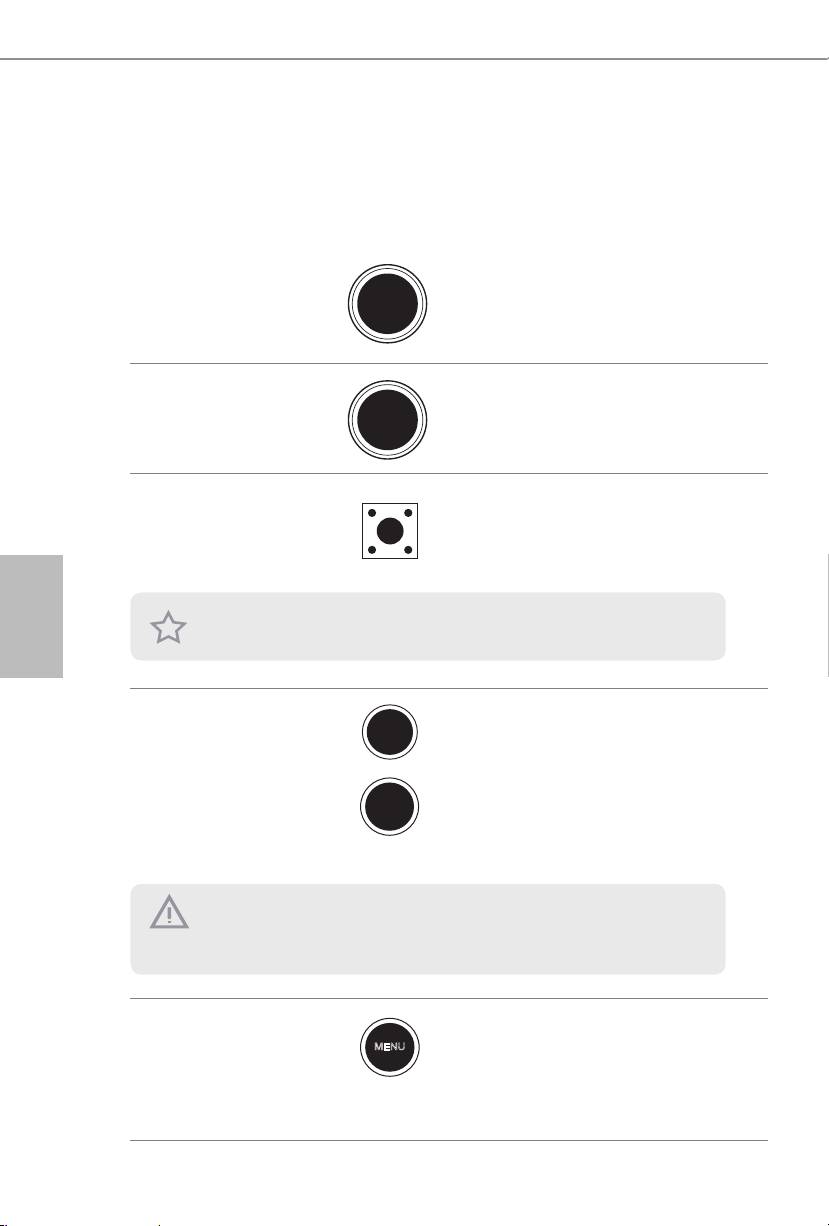
1.5 Akıllı Anahtar
Anakartta üç adet akıllı düğme bulunur: Güç Düğmesi, Sıfırlama Düğmesi ve CMOS
Temizleme Düğmesi kullanıcıların sistemi hızlı bir şekilde açıp kapatmalarını, sistemi
sıfırlamalarını ve CMOS değerlerini temizlemelerini sağlar.
Güç Düğmesi
Güç Düğmesi, kullanıcıların
Power
sistemi hızlı bir şekilde açıp
(PWRBTN)
kapatmalarını sağlar.
(bkz. s.1 veya s.2, No. 28)
Sıfırlama Düğmesi
Sıfırlama Düğmesi
kullanıcıların sistemi hızlı bir
(RSTBTN)
Reset
şekilde sıfırlamalarını sağlar.
(bkz. s.1 veya s.2, No. 29)
CMOS Temizleme Düğmesi
CMOS Temizleme Düğmesi
kullanıcıların CMOS
(CLRCBTN)
değerlerini hızlı bir şekilde
(bkz. s.1 veya s.2, No. 30)
temizlemelerini sağlar.
Türkçe
Bu işlev yalnızca bilgisayarınızı kapattığınızda ve şini prizden çektiğinizde çalışır.
Türkçe
+ / - Hızlı OC
+ / - Hızlı OC Düğmeleri
Düğmeleri
kullanıcıların Hızlı OC'deki
OC frekansını hızla ve kolayca
(MINUS1:bkz. s.1
ayarlamalarını sağlar.
veya s.2, No. 7)
(PLUS1:bkz. s.1 veya
s.2, No. 8)
Menü Düğmesi
MENÜ Düğmesi kullanıcıların,
Durum OLED'de gösterilen
(MENU1:bkz. s.1
Tarih/Saat, Sıcaklık ve Voltaj
veya s.2, No. 9)
bilgileri arasında hızla geçiş
yapmalarını sağlar.
140
+
-
Bu hız aşırtma davranışı, bellek kapasitesi, termal solüsyon vb. gibi sistem yapılandırmasına
bağlıdır. Hız aşırtma sisteminizin kararlılığını etkileyebilir, hatta bileşenler ve cihazlarda
hasara neden olabilir. Hız aşırtmadan doğabilecek zararlar konusunda sorumlu olmayacağız.
MENU
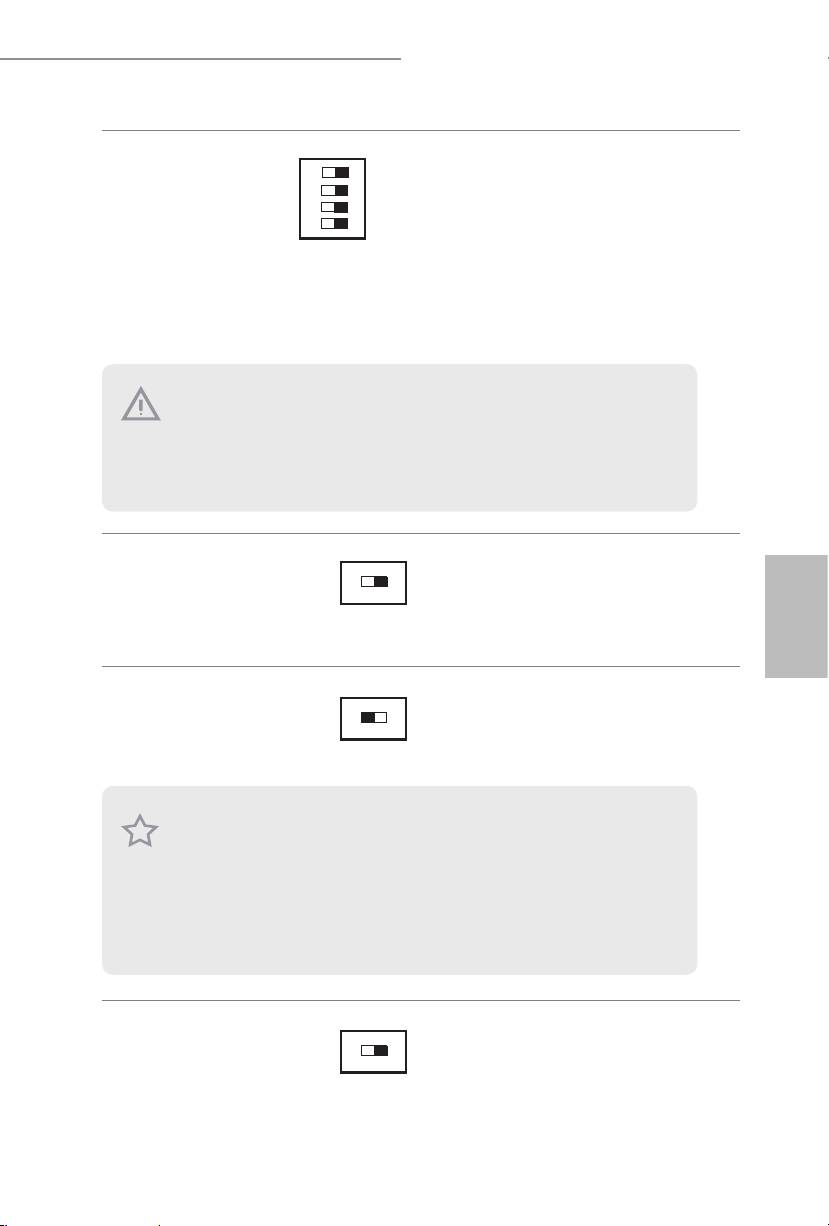
Z87 OC Formula/ac / Z87 OC Formula
PCIe AÇMA/KAPATMA
1 2 3 4
ON
1: PCIE1
PCIe AÇMA/KAPATMA An-
ahtarı, karşılık gelen PCIE x16
Anahtarı(SWITCH1)
2: PCIE2
yuvalarını etkinleştirmenizi ve
(bkz. s.1 veya 2, No. 14)
3: PCIE4
devre dışı bırakmanızı sağlar.
4: PCIE6
Kurulu PCIE x16 kartlarından
biri arızalandığında, kartları
çıkarmadan tek bir tıklamayla
arızalı olanı bulmak için PCIe
AÇMA/KAPATMA Anahtarını
kullanabilirsiniz.
Yavaş Mod
OFF
ON
Yavaş Mod açıksa, işlemci en
Türkçe
Anahtarı(SLOWMODE1)
düşük frekansta çalışır.
(bkz. s.1 veya 2 No. 17)
Türkçe
BIOS Seçim
BIOS Seçim Anahtarı sistemin
Anahtarı(BIOS_SEL1)
BIOS A veya BIOS B'den
(bkz. s.1 veya 2, No. 32)
önyüklenmesini sağlar.
LN2 Modu Anahtarı
OFF
LN2 modu, Sıvı Azotla aşırı hız
ON
(LN2MODE1)
aşırtma sırasında işlemcilerdeki
soğuk ön yükleme sorunlarını
(bkz. s.1 veya s.2, No. 18)
ortadan kaldırmaya yardımcı
olur.
141
141
AB
1. Anahtarı değiştirmeden önce sistemin gücünü kapattığınızdan emin olun.
2. PCIe AÇMA/KAPATMA anahtarını kapattığınızda, yetersiz tasarlanmışsa PCIE kartınız
yanabilir. Kartınızın teknik özellikleri hakkında daha fazla bilgi için lütfen kart satıcısıyla
iletişime geçin.
3. PCIe AÇMA/KAPATMA anahtarı yalnızca hata ayıklama içindir. PCIE kartınızı kullanmak
istemediğinizde lütfen anakarttan çıkarın.
Bu anakartta sisteminizin güvenliğini ve kararlılığını artıran ana BIOS (BIOS_A) ve yedek
BIOS (BIOS_B) olmak üzere iki adet BIOS çipi vardır. Normalde sistem ana BIOS'ta çalışır.
Ancak, ana BIOS bozuksa veya hasarlıysa, BIOS Seçimi Anahtarını "B"ye döndürün, sonraki
sistem önyüklemesinde yedek BIOS çalışır. Ardından, BIOS dosyalarının çalışan bir kopyasını
ana BIOS'a kopyalamak için UEFI Kurulum Yardımcı Programı'nda "Secure Backup UEFI"yı
(Güvenli Yedekleme UEFI) kullanarak normal sistem çalışmasını sağlayın. Güvenlik nedeniyle,
kullanıcılar yedek BIOS’u manuel olarak güncelleyemez. Kullanıcılar, o anda hangi BIOS’un
(BIOS_A_LED veya BIOS_B_LED) etkin olduğunu tanımlamak için BIOS LED’lerine bakabil-
irler.

1 개요
ASRock Z87 OC Formula/ac / Z87 OC Formula 메인보드를 구입해 주셔서 감사합
니다 . 이 메인보드는 ASRock 의 변함없이 엄격한 품질 관리에 따라 생산되어 신
뢰성이 우수합니다 . 품질과 내구성에 대한 ASRock 의 기준에 부합하는 우수한
성능과 견고한 설계를 제공합니다 .
마더보드 규격과 BIOS 소프트웨어를 업데이트할 수도 있기 때문에 , 이 문서의 내용은
예고 없이 변경될 수 있습니다 . 이 설명서가 변경될 경우 , 업데이트된 버전은 ASRock
의 웹사이트에서 추가 통지 없이 제공됩니다 . 이 마더보드와 관련하여 기술적 지원이
필요한 경우 , 당사의 웹사이트를 방문하여 사용 중인 모델에 대한 구체적 정보를 구하
십시오 . ASRock 의 웹사이트에서는 최신 VGA 카드와 CPU 지원 목록도 찾을 수 있습
니다 . ASRock 웹사이트 http://www.asrock.com.
한 국 어
1.1 포장 내용물
• ASRock Z87 OC Formula/ac / Z87 OC Formula 메인보드 (EATX 폼 팩터 )
• ASRock Z87 OC Formula/ac / Z87 OC Formula 빠른 설치 가이드
• ASRock Z87 OC Formula/ac / Z87 OC Formula 지원 CD
• 시리얼 ATA (SATA) 데이터 케이블 10 개 ( 선택 품목 )
• SATA 1 대 1 연결 전원 케이블 2 개 ( 선택 품목 )
• I/O 패널 실드 1 개
• ASRock 플렉시블 SLI 브릿지 커넥터 케이블 1 개
• 2.5” HDD/SSD 랙 탑재 전면 USB 3.0 패널 1 개
• HDD 나사 4 개
• 섀시 나사 6 개
• 후면 USB 3.0 브래킷 1 개
• OC 지지대 10 개
• GELID 솔루션 GC- 익스트림 써멀 컴파운드
• ASRock WiFi 2.4/5GHz 안테나 1 개 (Z87 OC Formula/ac 전용 )
• SMA WiFi 안테나 케이블 2 개 (Z87 OC Formula/ac 전용 )
• WiFi 모듈 나사 1 개 (Z87 OC Formula 전용 )
142 143
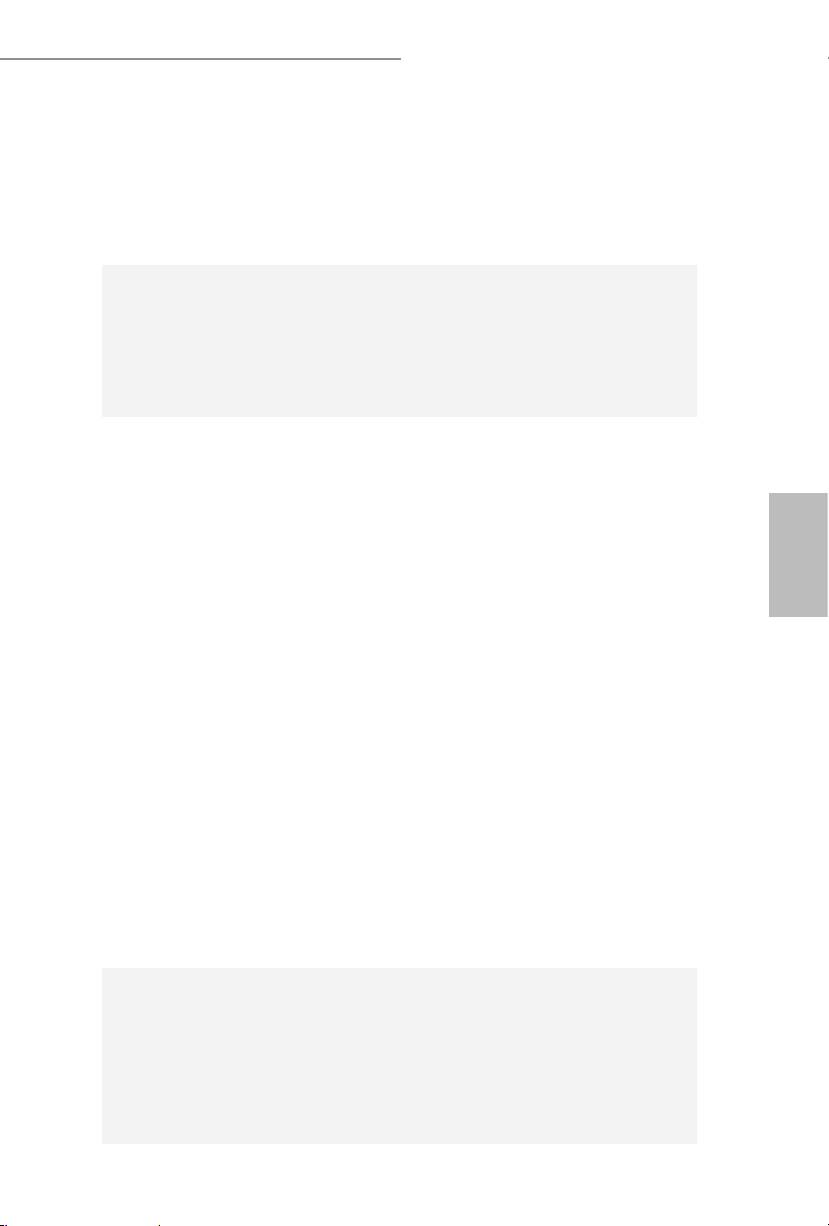
Z87 OC Formula/ac / Z87 OC Formula
1.2 규격
플랫폼
• EATX 폼 팩터 (12.0 인치 x 10.5 인치 , 30.5 cm x 26.7 cm)
• 프리미엄 골드 콘덴서 구조 (100% 일본산 고품질 전도성
폴리머 콘덴서 )
A- 스타일
• Home Cloud
• 컨포멀 코팅
TM
• Purity Sound
• 802.11ac WiFi (Z87 OC Formula/ac 전용 )
• HDMI- 입력
OC 포뮬라
OC 포뮬라 전원 키트
키트
• 12 개 전원 위상 구조
• Digi 전원
• 듀얼 스택 MOSFET (DSM)
• 다중 필터 캡 (MFC) (3 개의 콘덴서로 여러 노이즈 필터링 :
DIP 솔리드 캡 , POSCAP 및 MLCC)
한 국 어
• 프리미엄 앨로이 초크 ( 철제 파우더 초크와 비교하여 코어
손실 70% 감소 )
OC 포뮬라 커넥터 키트
• 고밀도 전원 커넥터 (8 핀 )
• 15µ Gold Finger(CPU 소켓 , 메모리 소켓 및 PCIE x16 슬롯 )
• 무왜곡 슬롯 지원
OC 포뮬라 쿨링 키트
• 트윈 - 포뮬라 쿨링 ( 활성 에어 쿨링 및 워터 쿨링 결합 )
• 8 레이어 PCB
• 4 x 2oz 구리
• GELID 솔루션 GC- 익스트림 써멀 컴파운드
OC 포뮬라 모니터 키트
• 상태 OLED
• 멀티 써멀 센서
CPU
• LGA1150 패키지로 제공되는 4 세대 Intel® CoreTM i7 / i5 /
i3 / Xeon® / Pentium® / Celeron® 지원
• 12 개 전원 위상 구조
• Intel® Turbo Boost 2.0 기술 지원
• Intel®K- 시리즈 잠금 해제 CPU 지원
• ASRock BCLK 전범위 오버클로킹 지원
142 143
143
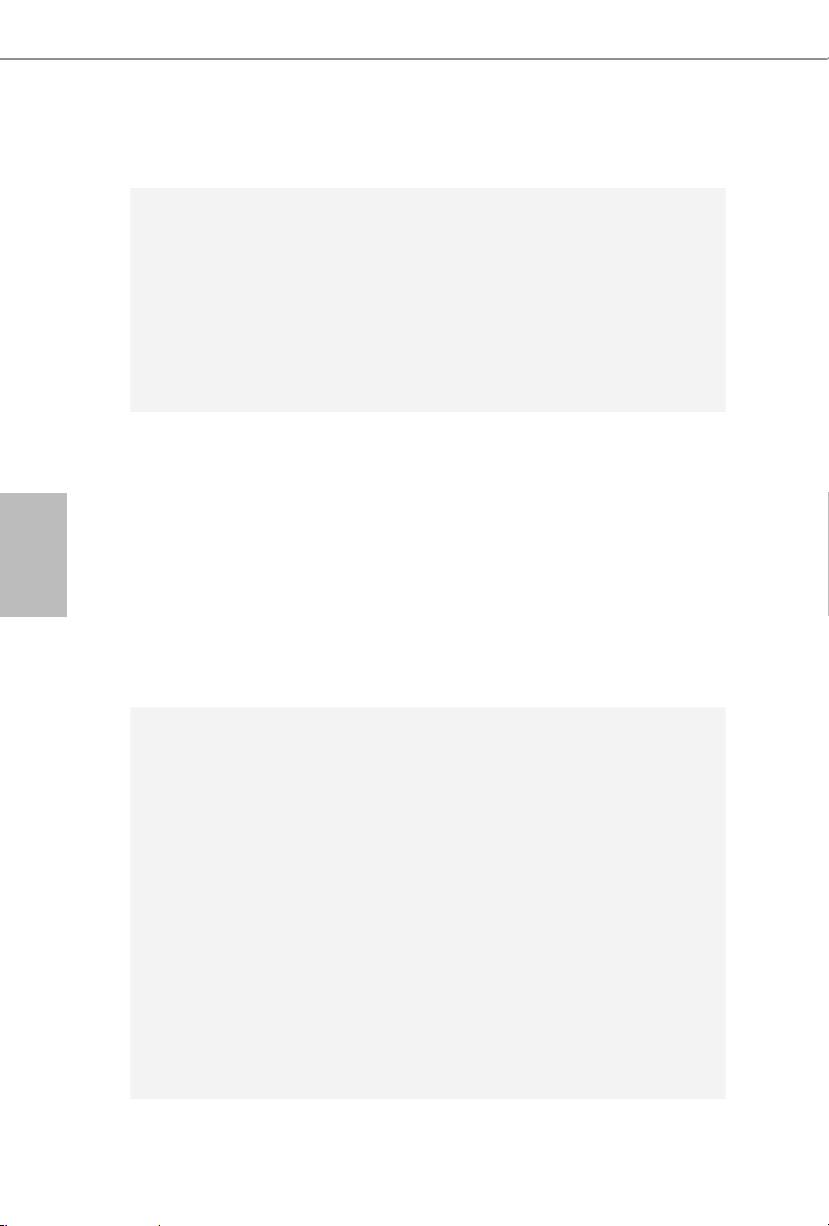
®
칩세트
• Intel
Z87
메모리
• 듀얼 채널 DDR3 메모리 기술
• DDR3 DIMM 슬롯 4 개
• DDR3 지원 3000+(OC)/2933(OC)/2800(OC)/2400(OC)/
2133(OC)/1866(OC)/1600/1333/1066 비 -ECC, 언버퍼드
메모리
• 시스템 메모리 최대 용량 : 32GB
• Intel® Extreme Memory Prole (XMP)1.3/1.2 지원
• 무왜곡 슬롯 지원
확장 슬롯
• PCI Express 3.0 x16 슬롯 3 개 (PCIE1/PCIE2/PCIE4: 단일
x16 (PCIE1), 이중 x8 (PCIE1) / x8 (PCIE2), 삼중 x 8 (PCIE1)
/ x4 (PCIE2) / x4 (PCIE4))
한 국 어
• PCI Express 2.0 x16 슬롯 1 개 (PCIE6:x4 모드 )
• PCI Express 2.0 x1 슬롯 2 개
• mini-PCI Express 슬롯 1 개 : WiFi + BT 모듈용 *mini-PCI
Express 슬롯은 PCIE5 슬롯과 공유합니다
• PLX8605 임베디드
TM
TM
• AMD Quad CrossFireX
, 4-Way CrossFireX
, 3-Way
TM
TM
CrossFireX
및 CrossFireX
지원
TM
TM
• NVIDIA® Quad SLI
및 SLI
지원
그래픽
• Intel® HD 그래픽스 빌트 - 인 비주얼과 VGA 출력은 GPU
통합 프로세서로만 지원할 수 있습니다 .
• Intel® HD 그래픽스 빌트- 인 비주얼 지원 : AVC, MVC (S3D)
및 MPEG-2 풀 HW Encode1 지원 Intel® Quick Sync Video,
TM
Intel® InTru
3D, Intel® 클리어 비디오 HD 기술 , Intel®
TM
Insider
, Intel® HD 그래픽스 4400/4600
• Pixel Shader 5.0, DirectX 11.1
• 최대 공유 메모리 1792MB
• HDMI 기술 지원 ( 최대 해상도 4K × 2K (4096x2304) @
24Hz)
• Auto Lip Sync, Deep Color (12bpc), xvYCC 및 HBR (High Bit
Rate Audio)(HDMI 포함 ) 지원 (HDMI 호환 모니터 필요 )
• HDMI 포트를 이용한 HDCP 기능 지원
• HDMI 포트를 이용한 Full HD 1080p 블루레이 (BD) 재생
지원
144 145
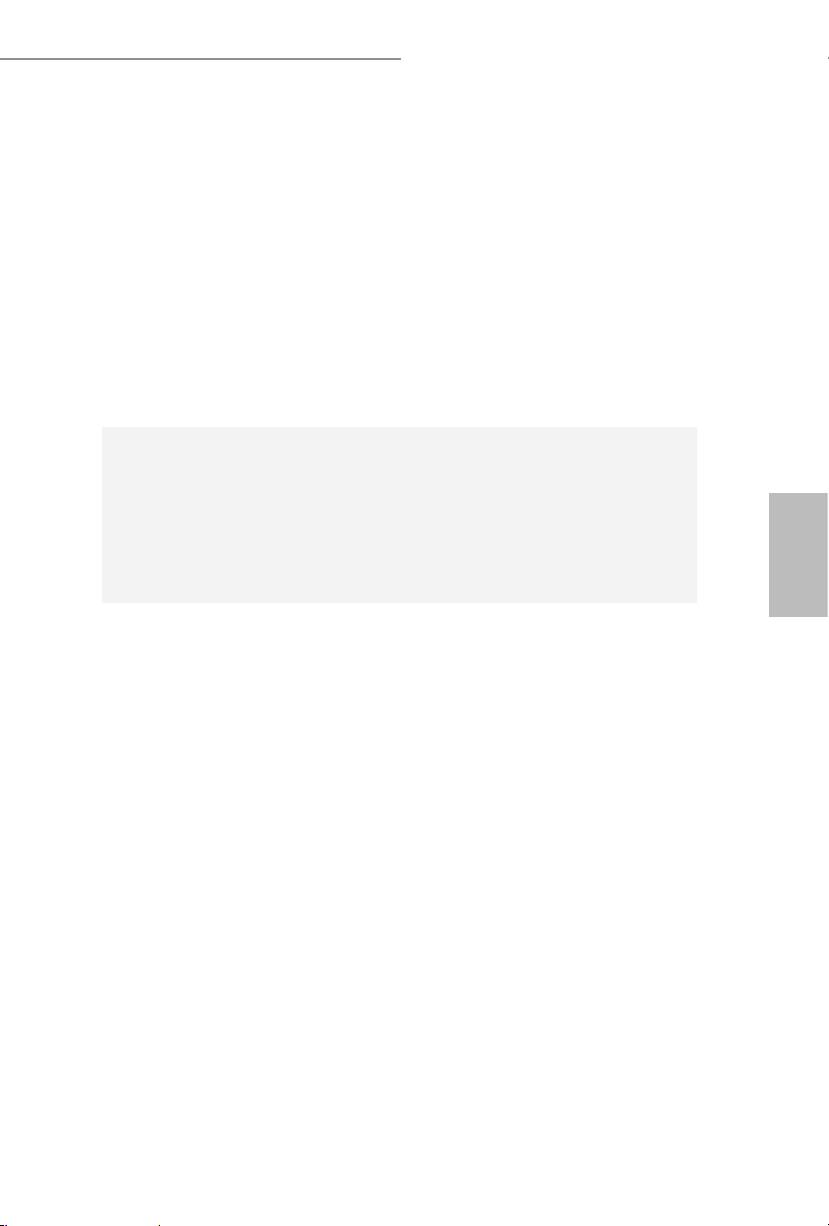
Z87 OC Formula/ac / Z87 OC Formula
오디오
• 콘텐츠 보호를 이용한 7.1 CH HD 오디오 지원 (Realtek
ALC1150 오디오 코덱 )
• 프리미엄 Blu-ray 오디오 지원
• Purity Sound ™ 지원
- 디퍼렌셜 증폭기 포함 115dB SNR DAC
- TI® NE5532 프리미엄 헤드셋 증폭기 ( 최대 600 옴 헤드셋
지원 )
- 다이렉트 드라이브 기술
- EMI 차폐 커버
- PCB 절연 차폐
• DTS 연결 지원
LAN
• Gigabit LAN 10/100/1000 Mb/s
• Giga PHY Intel® I217V
• Intell® 리모트 웨이크 기술 지원
• Wake-On-LAN 지원
• 절전형 이더넷 802.3az 지원
• PXE 지원
한 국 어
후면 패널 I/O
• PS 1 개 / 마우스 / 키보드 포트 2 개
• HDMI 출력 포트 1 개
• HDMI 입력 포트 1 개
• 광학 SPDIF 출력 포트 1 개
• USB 2 포트 2 개
• USB 3.0 포트 4 개 (Intell Z87)
* USB3_10_11 은 PCIE6 과 공유합니다 . PCIE6 슬롯이 사용
중일 경우 , USB3_10_11 이 USB 2.0 으로 전환합니다 .
• USB 3.0 포트 4 개 (Etron EJ188H)
• LED 장착 RJ-45 LAN 포트 1 개 (ACT/LINK LED 및 SPEED
LED)
• Clear CMOS 버튼 1 개
• HD 오디오 잭 : 후면 스피커 / 중앙 / 베이스 / 라인 입력 /
전면 스피커 / 마이크
144 145
145
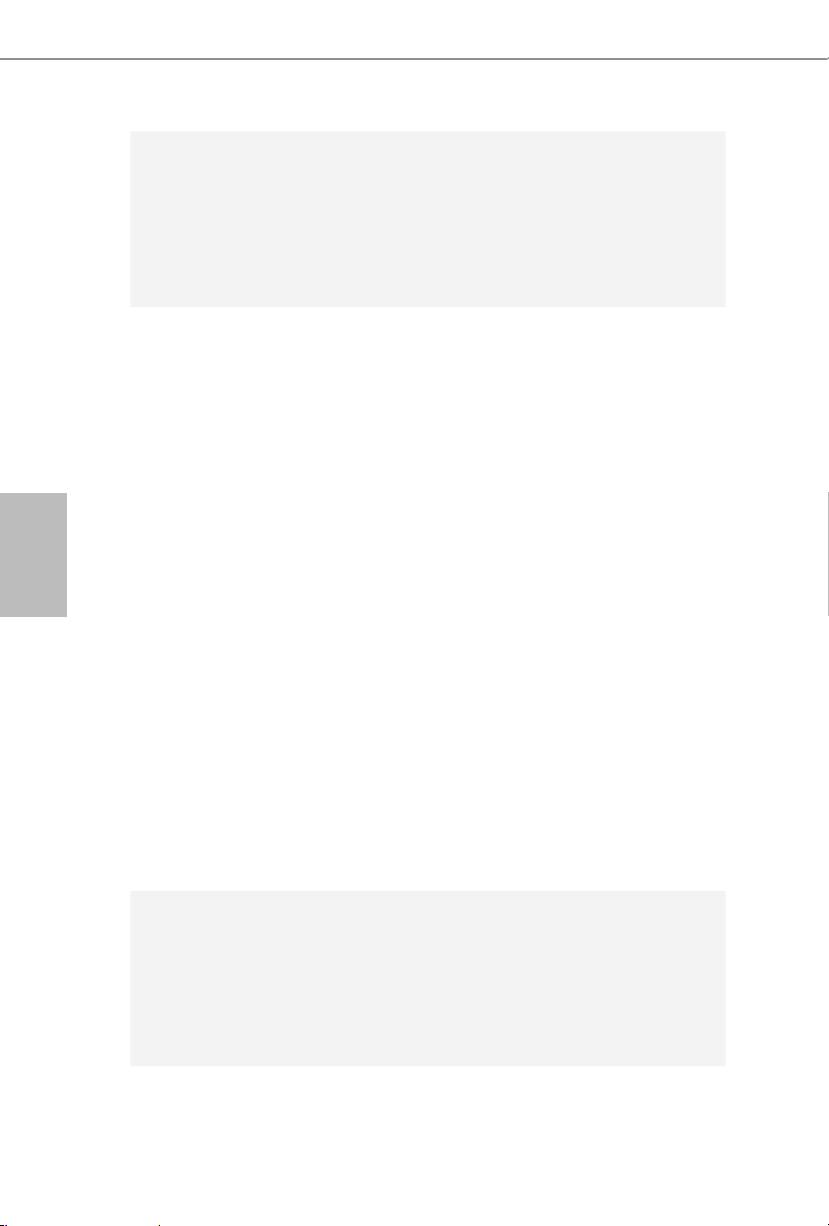
저장 장치
• Intel® Z87 지원 SATA3 6.0 Gb/s 커넥터 6 개가 RAID (RAID
0, RAID 1, RAID 5, RAID 10, Intel 빠른 저장 기술 12 및 Intel
스마트 응답 기술 ), NCQ, AHCI 및 “핫 플러그” 기능
지원
• ASMedia ASM1061 에 의한 SATA3 6.0 Gb/s 커넥터 4 개 ,
NCQ, AHCI 및 “핫 플러그” 기능 지원
커넥터
• COM 포트 헤더 1 개
• 전원 LED 헤더 1 개
• CPU 팬 커넥터 2 개 (1 x 4 핀 , 1 x 3 핀 )
• 섀시 팬 커넥터 4 개 (1 x 4 핀 , 3 x 3 핀 )
• 전원 팬 커넥터 1 개 (3 핀 )
• MOS 팬 커넥터 1 개 (3- 핀 )
• 24 핀 ATX 전원 커넥터 1 개
• 8 핀 12V 전원 커넥터 2 개 ( 고밀도 전원 커넥터 )
한 국 어
• SLI/XFire 전원 커넥터 1 개
• 전면 패널 오디오 커넥터 1 개
• USB 2.0 헤더 2 개 (USB 2.0 포트 6 개 지원 )
• 수직 타입 A USB 3.0 1 개
• USB 2.0 헤더 3.0 개 (USB 3.0 포트 4 개 지원 )
• LED 탑재 전원 스위치 1 개
• LED 탑재 리셋 스위치 1 개
• Clear CMOS 스위치 1 개
TM
• V- 프로브
: 온보드 전압 측정 포인트가 있는 7- 세트 2 개
• Rapid OC 버튼 : OC 주파수 조절을 위한 +/- 버튼
• PCIe 온 / 오프 스위치 1 개
• 포스트 상태 검사기 (PSC) 1 개
• 슬로우 모드 스위치 1 개
• LN2 모드 스위치 1 개
• BIOS 선택 스위치 1 개
BIOS 기능
• 다국어 GUI 지원 64Mb AMI UEFI Legal BIOS 2 개 ( 메인
BIOS 1 개 및 백업 BIOS 1 개 )
• 보안 백업 UEFI 기술 지원
• ACPI 1.1 준수 웨이크 업 이벤트
• SMBIOS 2.3.1 지원
• CPU, DRAM, PCH 1.05V, PCH 1.5V 전압 다중 조정
146 147
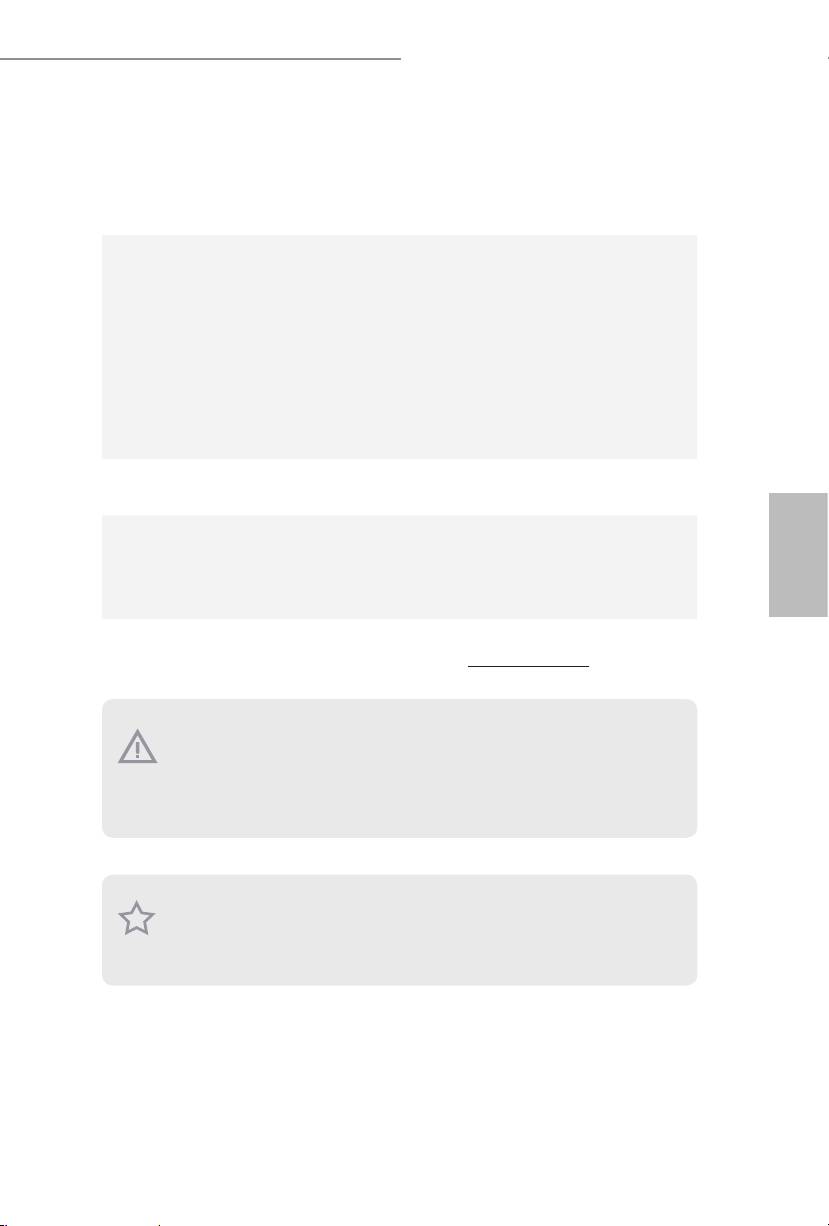
Z87 OC Formula/ac / Z87 OC Formula
지원 CD
• 드라이버 , 유틸리티 , 백신 소프트웨어 ( 시험판 ),
CyberLink MediaEspresso 6.5 시험판 , Google Chrome
브라우저 및 툴바 , Start8, MeshCentral, Splashtop Streamer
하드웨어
• CPU/Chassis/Power/MOS 온도 센서 기능
• CPU/Chassis/Power/MOS 팬 회전속도계
• CPU/Chassis/MOS 저소음 팬 (CPU 온도에 의한 섀시 팬
스피드 자동 조절 가능 )
• CPU/Chassis/MOS 팬 멀티 - 스피드 컨트롤
• 멀티 써멀 센서
• 전압 모니터링 : +12V, +5V, +3.3V, CPU Vcore
• 상태 OLED 1 개
OS
• Microso® Windows® 8 / 8 64 비트 / 7 / 7 64 비트 호환
인증
• FCC, CE, WHQL
• ErP/EuP 사용 가능 (ErP/EuP 사용 가능 전원공급장치
한 국 어
필요 )
* 자세한 제품 정보에 대해서는 당사 웹사이트를 참조하십시오 : http://www.asrock.com
BIOS 설정을 조정하거나 Untied Overclocking Technology 를 적용하거나 타업체의 오
버클로킹 도구를 사용하는 것을 포함하는 오버클로킹에는 어느 정도의 위험이 따른
다는 것을 유념하십시오 . 오버클로킹은 시스템 안정성에 영향을 주거나 심지어 시스
템의 구성 요소와 장치에 손상을 입힐 수도 있습니다 . 오버클로킹은 사용자 스스로 위
험과 비용을 감수하고 해야 합니다 . 당사는 오버클로킹에 의해 발생할 수 있는 손상에
대해서 책임이 없습니다 .
제한 때문에 실제 메모리 크기는 Windows® 32 비트 운영체제 하의 시스템 사용을 위한
예비 메모리용 4GB 보다 더 적을 수 있습니다 . Windows® 64 비트 운영체제에는 그러
한 제한이 없습니다 . ASRock XFast RAM 을 사용하여 Windows® 가 사용할 수 없는 메
모리를 이용할 수 있습니다 .
146 147
147
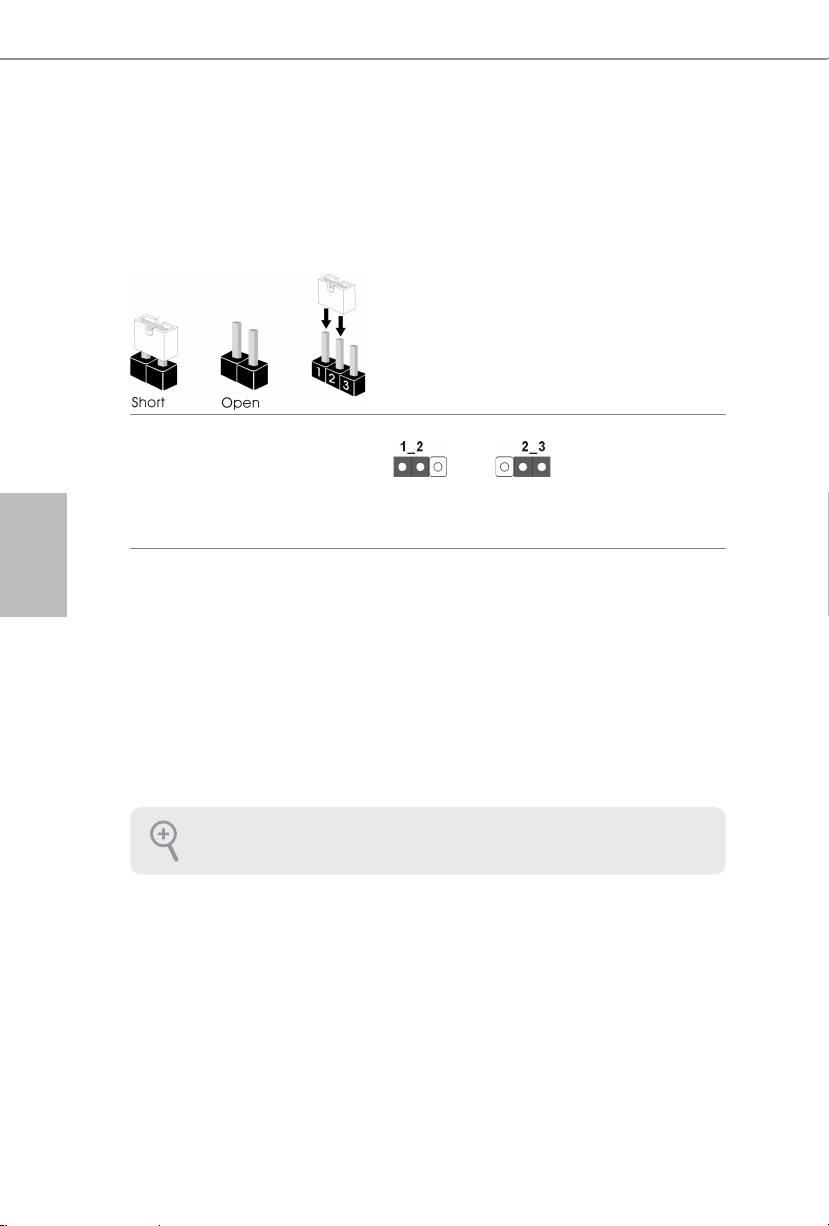
1.3 점퍼 설정
그림은 점퍼를 어떻게 설정하는지 보여줍니다 . 점퍼 캡을 핀에 씌우면 점퍼가
“단락”됩니다 . 점퍼 캡을 핀에 씌우지 않으면 점퍼가 “단선”됩니다 . 그림
은 3 핀 점퍼를 보여주며 핀 1 과 핀 2 는 점퍼 캡을 씌울 때 “단락”됩니다 .
Clear CMOS 점퍼
(CLRCMOS1)
Clear CMOS기본값
(1 또는 2 페이지 , 35 번
한 국 어
참조 )
CLRCMOS1 을 사용하여 CMOS 에 저장된 데이터를 지울 수 있습니다 . 시스
템 파라미터를 지우고 기본 설정으로 초기화하려면 컴퓨터를 끄고 전원 코
드를 전원공급장치에서 빼십시오 . 15 초 동안 기다린 후 점퍼 캡을 사용하여
CLRCMOS1 의 핀 2 와 핀 3 을 5 초 동안 단락시키십시오 . 그러나 BIOS 업데
이트 직후에는 CMOS 를 삭제하지 마십시오 . BIOS 업데이트를 완료한 직후
CMOS 를 지워야 할 경우 , 우선 시스템을 부팅한 후 바이오스 업데이트를 종
료한 다음 CMOS 지우기 작업을 해야 합니다 . CMOS 배터리를 제거할 경우에
만 암호 , 날짜 , 시간 , 사용자 기본 프로파일이 지워집니다 .
Clear CMOS 스위치는 Clear CMOS 점퍼와 동일한 기능을 갖고 있습니다 .
148 149
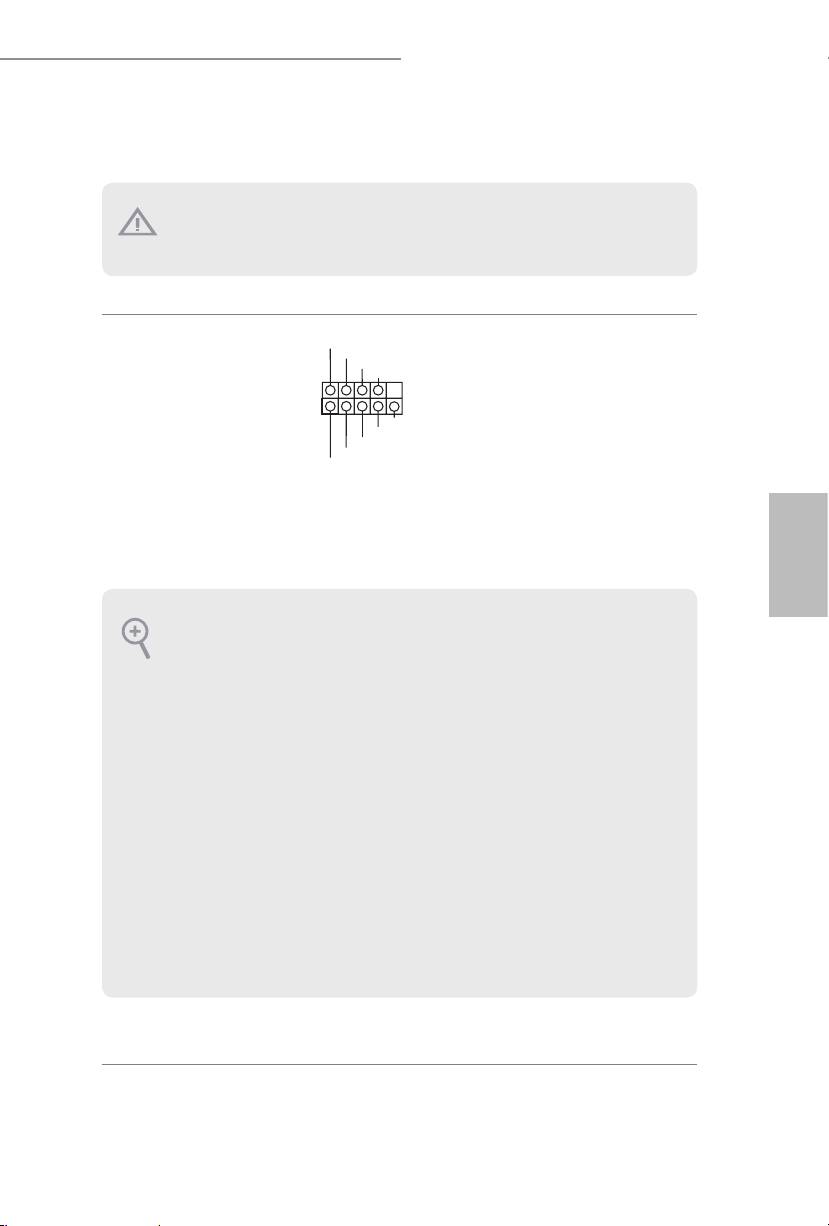
Z87 OC Formula/ac / Z87 OC Formula
1.4 온보드 헤더 및 커넥터
온보드 헤더와 커넥터는 점퍼가 아닙니다 . 점퍼 캡을 온보드 헤더와 커넥터에 씌우지
마십시오 . 점퍼 캡을 온보드 헤더와 커넥터에 씌우면 마더보드가 영구적으로 손상됩
니다 .
PLED+
시스템 패널 헤더
섀시의 전원 스위치 , 리
PLED-
PWRBTN#
(9 핀 PANEL1)
GND
셋 스위치 , 시스템 상태
(1 또는 2 페이지 , 27 번
표시등을 아래의 핀 할당
1
참조 )
GND
에 따라 이 헤더에 연결
R ESET#
GND
합니다 . 케이블을 연결
HDLED-
HDLED+
하기 전에 양극 핀과 음
극 핀을 기록합니다 .
한 국 어
PWRBTN( 전원 스위치 ):
섀시 전면 패널의 전원 스위치에 연결합니다 . 전원 스위치를 이용해 시스템을 끄는 방
법을 구성할 수 있습니다 .
RESET( 리셋 스위치 ):
섀시 전면 패널의 리셋 스위치에 연결합니다 . 컴퓨터가 정지하고 정상적 재시작을 수
행하지 못할 경우 리셋 스위치를 눌러 컴퓨터를 재시작합니다 .
PLED( 시스템 전원 LED):
섀시 전면 패널의 전원 상태 표시등에 연결합니다 . 시스템이 작동하고 있을 때는 LED
가 켜져 있습니다 . 시스템이 S1/S3 대기 상태에 있을 때는 LED 가 계속 깜박입니다 . 시
스템이 S4 대기 상태 또는 전원 꺼짐 (S5) 상태에 있을 때는 LED 가 꺼져 있습니다 .
HDLED( 하드 드라이브 동작 LED):
섀시 전면 패널의 하드 드라이브 동작 LED 에 연결합니다 . 하드 드라이브가 데이터를
읽거나 쓰고 있을 때 LED 가 켜져 있습니다 .
전면 패널 디자인은 섀시별로 다를 수 있습니다 . 전면 패널 모듈은 주로 전원 스위
치 , 리셋 스위치 , 전원 LED, 하드 드라이브 동작 LED, 스피커 등으로 구성되어 있습니
다 . 섀시 전면 패널 모듈을 이 헤더에 연결할 때 와이어 할당과 핀 할당이 정확히 일치
하는지 확인합니다 .
148 149
149
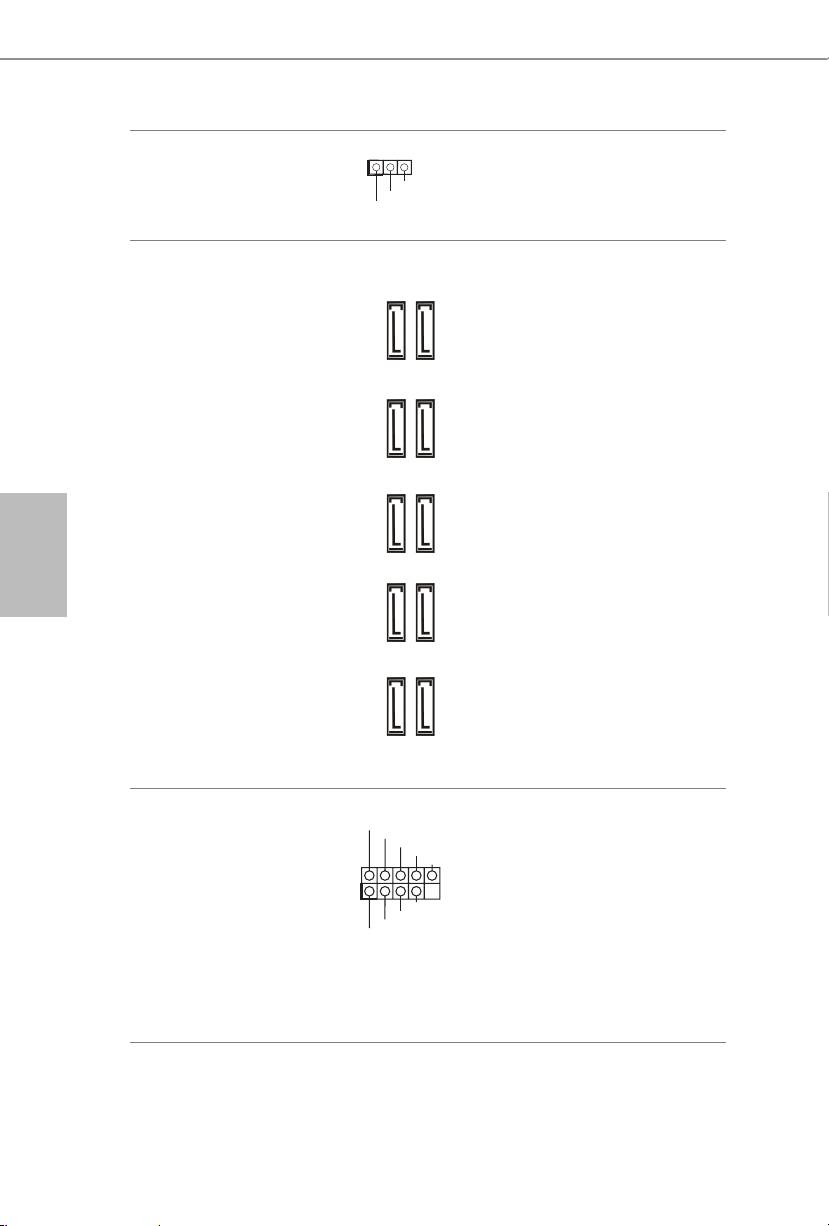
전원 LED 헤더
시스템 전원 상태를 나타
(3 핀 PLED1)
내려면
섀시 전원 LED 를
(12 페이지 , 17 번 참조 )
이 헤더에 연결하십시오 .
시리얼 ATA3 커넥터
이들 열 개의 SATA3 커넥
(SATA3_0_1:
터는 최대 6.0 Gb/s 데이
1 또는 2 페이지 , 22 번
터 전송 속도를 제공하는
참조 )
내부 저장 장치용 SATA
(SATA1_2_3:
데이터 케이블을 지원합
1 또는 2 페이지 , 23 번
니다 .
참조 )
부팅 시간을 최소화하려
(SATA3_4_5:
면 , Intel® Z87 SATA 포트
1 또는 2 페이지 , 24 번
(SATA3_0) 를 부팅용 장
참조 )
치에 사용하십시오 .
한 국 어
(SATA3_A1_A2:
1 또는 2 페이지 , 21 번
참조 )
(SATA3_A3_A4:
1 또는 2 페이지 , 20 번
참조 )
USB 2.0 헤더
I/O 패널에 USB 2.0 포트
(9 핀 USB2_3)
두 개가 탑재되어 있을
(1 또는 2 페이지 , 33 번
뿐 아니라 마더보드에 헤
참조 )
더 두 개가 탑재되어 있
(9 핀 USB4_5)
습니다 . 각 USB 2.0 헤더
(1 또는 2 페이지 , 36 번
는 포트 두 개를 지원할
참조 )
수 있습니다 .
150 151
1
PLED-
PLED+
PLED+
SATA3_0_1 SATA3_4_5SATA3_2_3
SATA3_A3_A4 SATA3_A1_A2
USB_PWR
P-
P+
GND
DUMMY
1
GND
P+
P-
USB_PWR
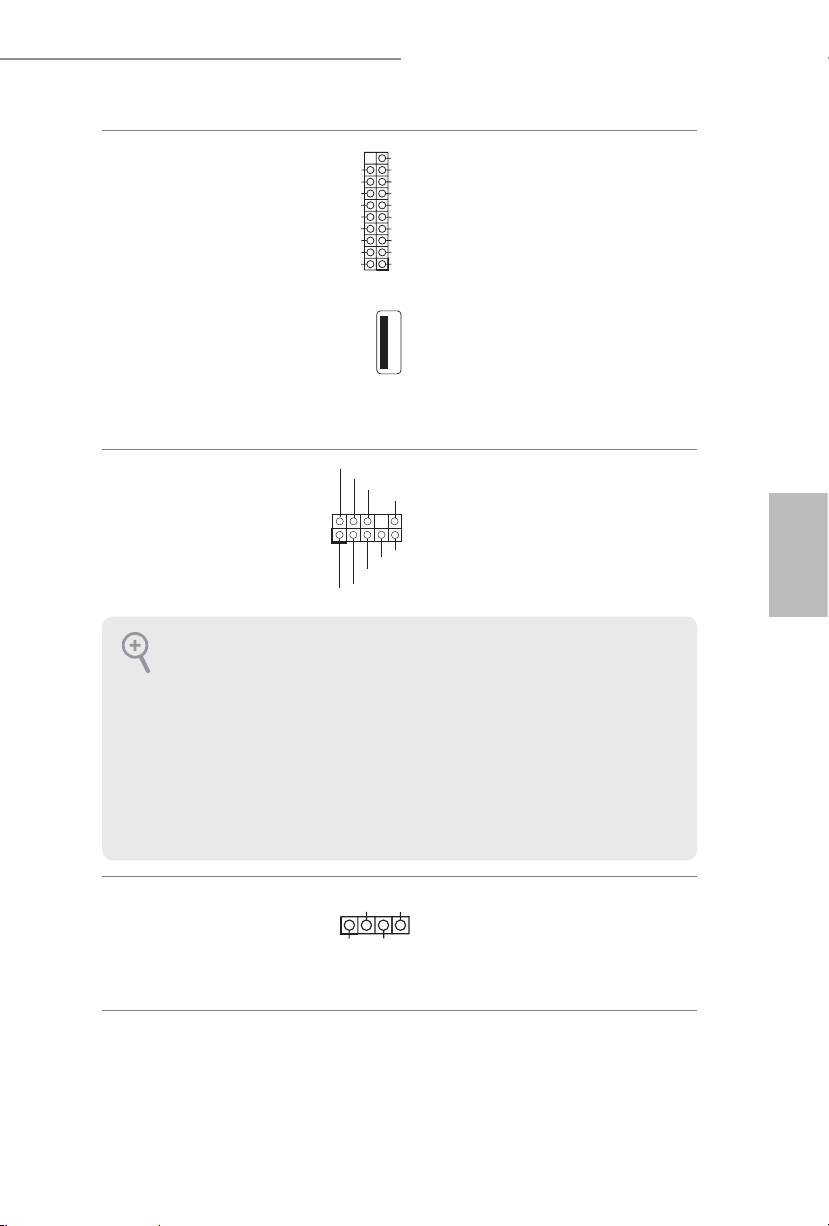
Z87 OC Formula/ac / Z87 OC Formula
USB 3.0 헤더
I/O 패널에 USB 3.0 포트
(19- 핀 USB3_8_9)
네 개가 탑재되어 있을
(1 또는 2 페이지 , 15 번
뿐 아니라 마더보드에 헤
참조 )
더 두 개와 포트 한 개가
(19- 핀 USB3_10_11)
탑재되어 있습니다 . 각
(1 또는 2 페이지 , 16 번
USB 3.0 헤더는 포트 두
참조 )
개를 지원할 수 있습니
다 .
(USB3_12)
(1 또는 2 페이지 , 13 번
참조 )
전면 패널 오디오 헤더
이 헤더는 오디오 장치를
(9 핀 HD_AUDIO1)
전면 오디오 패널에 연결
(1 또는 2 페이지 , 40 번
하는 데 사용됩니다 .
참조 )
한 국 어
섀시 스피커 헤더
섀시 스피커를 이 헤더에
(4 핀 SPEAKER1)
연결하십시오 .
(1 또는 2 페이지 , 25 번
참조 )
150 151
151
1
VbusVbus
Vbus
IntA_PB_SSRX-
IntA_PA_SSRX-
IntA_PB_SSRX+
IntA_PA_SSRX+
GND
GND
IntA_PB_SSTX-
IntA_PA_SSTX-
IntA_PB_SSTX+
IntA_PA_SSTX+
GND
GND
IntA_PB_D-
IntA_PA_D-
IntA_PB_D+
IntA_PA_D+
Dummy
GND
PRESENCE#
MIC_RET
OUT_RET
1
OUT2_L
J_SENSE
OUT2_R
MIC2_R
MIC2_L
1.
고음질 오디오는 잭 감지를 지원하지만 올바르게 작동하려면 섀시의 패널 와이어가
HDA 를 지원해야 합니다 . 설명서 및 섀시 설명서에 나와 있는 지침을 따라 시스템
을 설치하십시오 .
2.
AC’97 오디오 패널을 사용할 경우 아래와 같은 절차를 따라 전면 패널 오디오 헤더
에 설치하십시오 :
A. Mic_IN (MIC) 를 MIC2_L 에 연결합니다 .
B. Audio_R (RIN) 을 OUT2_R 에 연결하고 Audio_L (LIN) 을 OUT2_L 에 연결합니다 .
C. 접지 (GND) 를 접지 (GND) 에 연결합니다 .
D. MIC_RET 및 OUT_RET 는 HD 오디오 패널에만 사용됩니다 . AC’97 오디오 패
널용으로 연결할 필요가 없습니다 .
E. 전면 마이크를 활성화하려면 Realtek 제어판에서 “FrontMic” 탭으로 가서 “Re-
cording Volume( 녹음 볼륨 )”을 조정합니다 .
1
+5V
DUMMY
DUMMY
SPEAKER
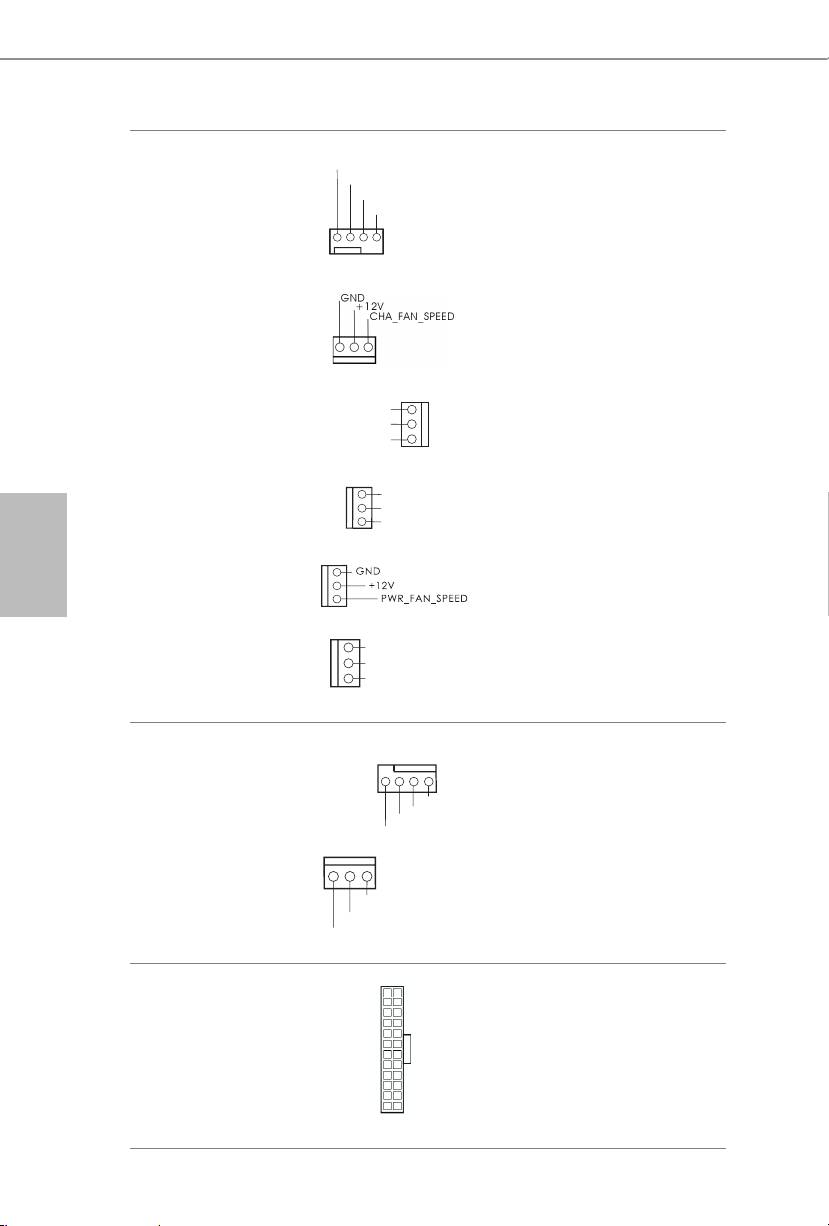
섀시 , 전원 및 MOS 팬 커
팬 케이블을 팬 커넥터에
넥터
연결하고 검은색 와이어
(4 핀 CHA_FAN1)
를 접지핀에 연결하십시
(1 또는 2 페이지 , 37 번
참조 )
오 .
(3 핀 CHA_FAN2)
(1 또는 2 페이지 , 34 번
참조 )
(3 핀 CHA_FAN3)
(1 또는 2 페이지 , 19 번
참조 )
(3- 핀 CHA_FAN4)
(1 또는 2 페이지 , 42 번
한 국 어
참조 )
(3 핀 PWR_FAN1)
(1 또는 2 페이지 , 41 번
참조 )
(3- 핀 MOS_FAN1)
(1 또는 2 페이지 , 43 번
참조 )
CPU 팬 커넥터
이 마더보드에는 4 핀
(4 핀 CPU_FAN1)
CPU 팬 ( 저소음 팬 ) 커
(1 또는 2 페이지 , 3 번 참
넥터가 탑재되어 있습니
조 )
다 . 3 핀 CPU 팬을 연결
하려는 경우 핀 1-3 에 연
결하십시오 .
(3 핀 CPU_FAN2)
(1 또는 2 페이지 , 4 번 참
조 )
ATX 전원 커넥터
이 마더보드에는 24 핀
(24 핀 ATXPWR1)
ATX 전원 커넥터가 탑
(1 또는 2 페이지 , 12 번
재되어 있습니다 . 20 핀
참조 )
ATX 전원공급장치를 사
용하려면 핀 1 과 핀 13 을
따라 연결하십시오 .
152 153
GND
+12V
CHA_FAN_SPEED
FAN_SPEED_CONTR
OL
GND
+ 12V
CHA_ FA
N_SPEED
GND
+12V
MOS_FAN_SPEED
GND
+
12V
FAN_SPEED
GND
+12V
CPU_FAN_SPEED
GN D
+12V
CPU_FA
N_SPEED
FA
4 3 2 1
N_SPEED_CONTROL
12
24
1
13
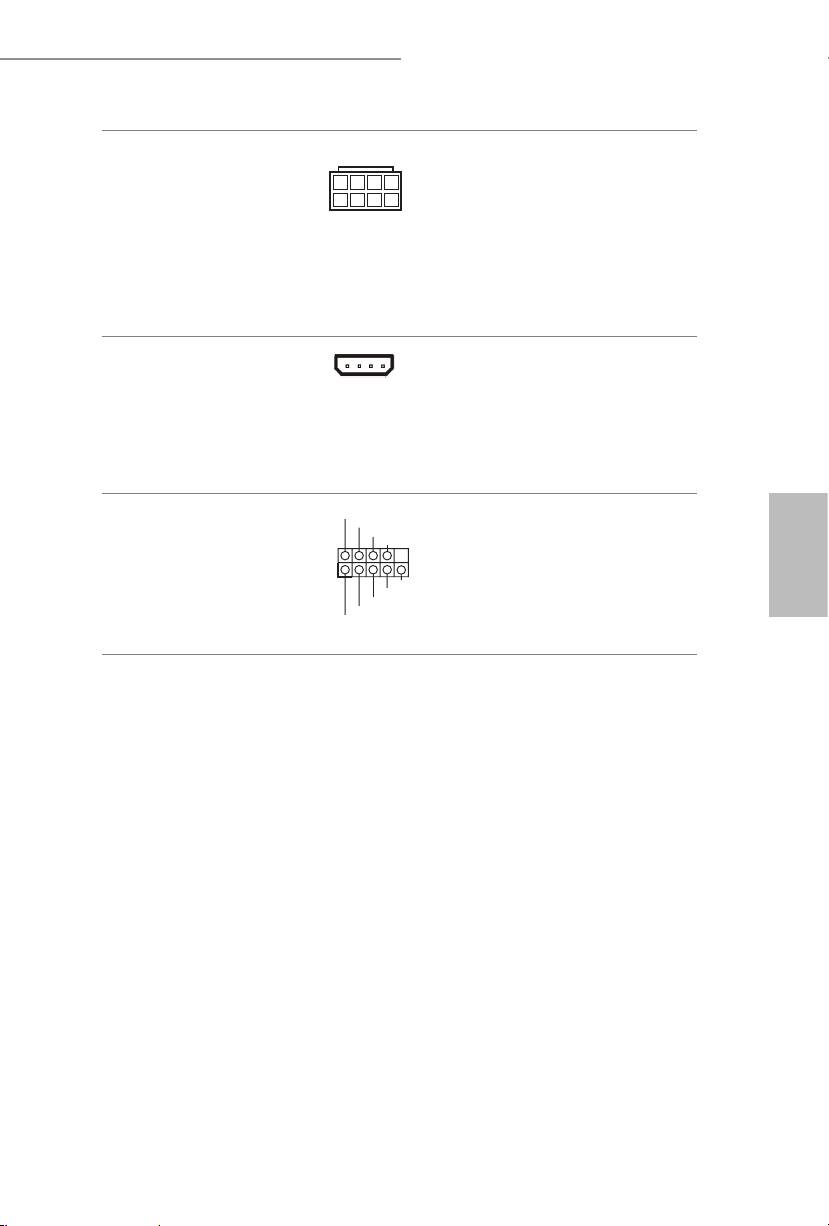
Z87 OC Formula/ac / Z87 OC Formula
한 국 어
152 153
153
4
1
8
ATX 12V 전원 커넥터
5
이 마더보드에는 8 핀
(8 핀 ATX12V1)
ATX 12V 전원 커넥터가
(1 또는 2 페이지 ,
탑재되어 있습니다 . 4 핀
1 번 참조 )
ATX 전원공급장치를 사
(8- 핀 ATX12V3)
용하려면 핀 1 과 핀 5 을
(1 또는 2 페이지 ,
따라 연결하십시오 .
2 번 참조 )
SLI/XFIRE 전원 커넥터
이 마더보드에 그래픽 카
(4 핀 SLI/XFIRE_PWR1)
드 두 개를 설치할 때 이
(1 또는 2 페이지 ,
커넥터를 하드 디스크 전
39 번 참조 )
원 커넥터와 연결하십시
오 .
RRXD1
DDTR#1
시리얼 포트 헤더
이 COM1 헤더는 시리얼
DDSR#1
CCTS#1
(9 핀 COM1)
포트 모듈을 지원합니다 .
(1 또는 2 페이지 ,
RRTS#1
38 번 참조 )
GND
TTXD1
DDCD#1
1
RRI#1

TM
V- 프로브
사용자는 온보드 컨포넌
IO
PCH_IREF
GFX
VCOMP2
트 전압을 측정할 수 있
(7- 핀 VOL_CON1,
SA
1.5VPCH
습니다 .
RING
1.05PCH
7- 핀 VOL_CON2)
VCOMP
VCCM
PCH_IREF:
(1 또는 2 페이지 ,
CORE0
VCCin
PCH1.5V IREF 전압
11 번 참조 )
GND
GND
VCOMP2:
CPU 세컨 COMP 전압
1.5VPCH:
PCH 1.5V 전압
1.05PCH:
PCH 1.05V 전압
VCCM:
DRAM 전압
한 국 어
VCC-in
:
CPU 입력 전압
IO:
CPU IO 전압
GFX:
CPU GFX ( 그래픽 ) 전압
SA:
CPU 시스템 에이전트 전
압
링 :
CPU 링 ( 캐시 ) 전압
VCOMP:
CPU COMP 전압
CORE0:
CPU CORE0 전압
154 155
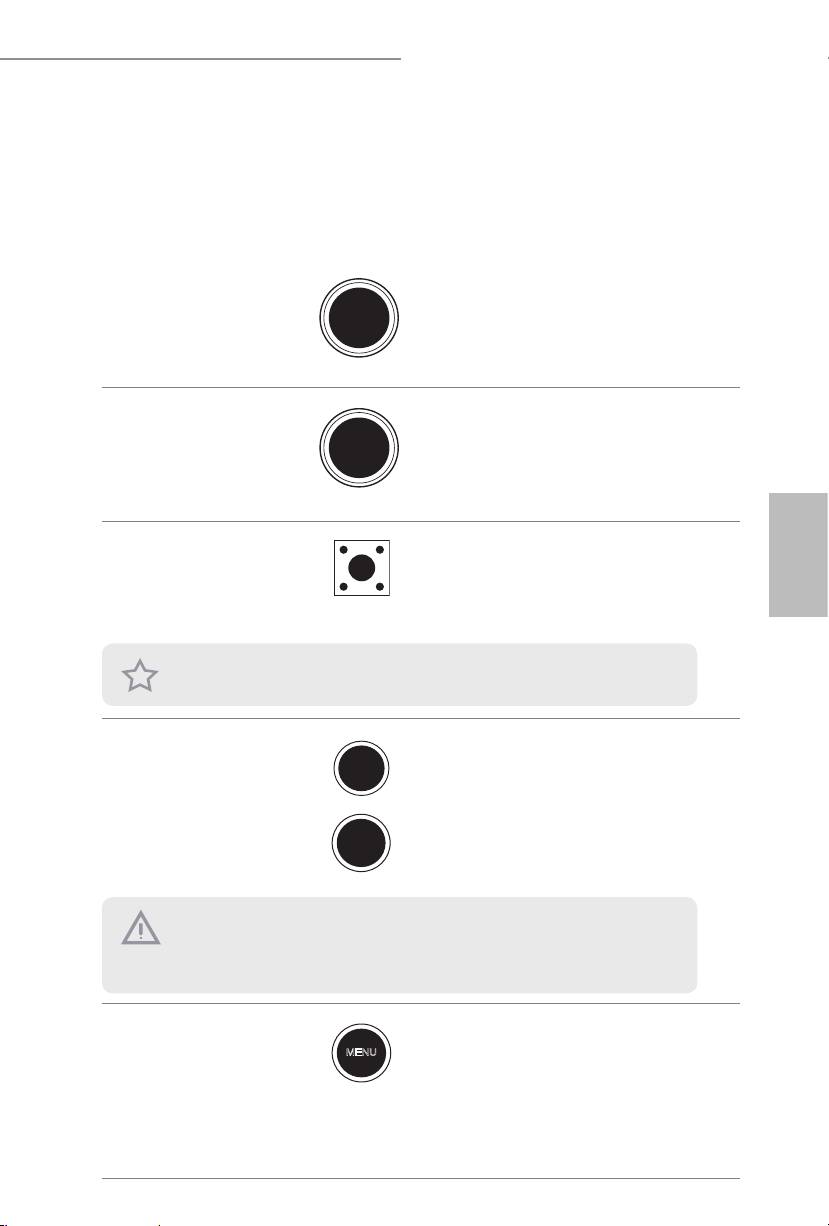
Z87 OC Formula/ac / Z87 OC Formula
1.5 스마트 스위치
마더보드에는 스마트 스위치 세 개가 탑재되어 있습니다 : 전원 스위치 , 리셋 스
위치 및 CMOS 지우기 스위치 . 이들 스위치는 사용자가 시스템을 빨리 켜거나
끄고 , 시스템을 리셋하거나 CMOS 값을 지우게 할 수 있습니다 .
전원 스위치
전원 스위치로 시스템을 빨
(PWRBTN)
리 켜거나 끌 수 있습니다 .
Power
(1 또는 2 페이지 ,
28 번 참조 )
리셋 스위치
리셋 스위치로 시스템을 빨
(RSTBTN)
리 리셋할 수 있습니다 .
Reset
(1 또는 2 페이지 ,
29 번 참조 )
CMOS 지우기 스위치
CMOS 지우기 스위치로
(CLRCBTN)
CMOS 값을 빨리 지울 수 있
한 국 어
(1 또는 2 페이지 ,
습니다 .
30 번 참조 )
이 기능은 컴퓨터를 끄고 전원 플러그를 빼는 경우에만 작동합니다 .
+ / - Rapid OC 버튼
+ / - Rapid OC 버튼으로 사용
자는 Rapid OC 의 OC 주파수
(MINUS1:1 또는 2
를 빠르고 쉽게 조절할 수 있
페이지 , 7 번 참조 )
습니다 .
(PLUS1:1 또는 2 페
이지 , 8 번 참조 )
메뉴 버튼
메뉴 버튼으로 사용자는 상
태 OLED 에 나타나는 날짜 /
(MENU1:1 또는 2 페
시간 , 온도 및 전압 정보 간
이지 , 9 번 참조 )
토글을 빠르게 사용할 수 있
습니다 .
154 155
155
+
-
이 오버클럭킹 작동은 메모리 용량 , 써멀 솔루션 등과 같은 시스템 구성에 따라 다릅
니다 . 오버클럭킹은 시스템 안정성에 영향을 미치거나 컴포넌트 및 장치에 손상을 초
래할 수도 있습니다 . 당사는 오버클로킹에 의해 발생할 수 있는 손상에 대해서 책임이
없습니다 .
MENU
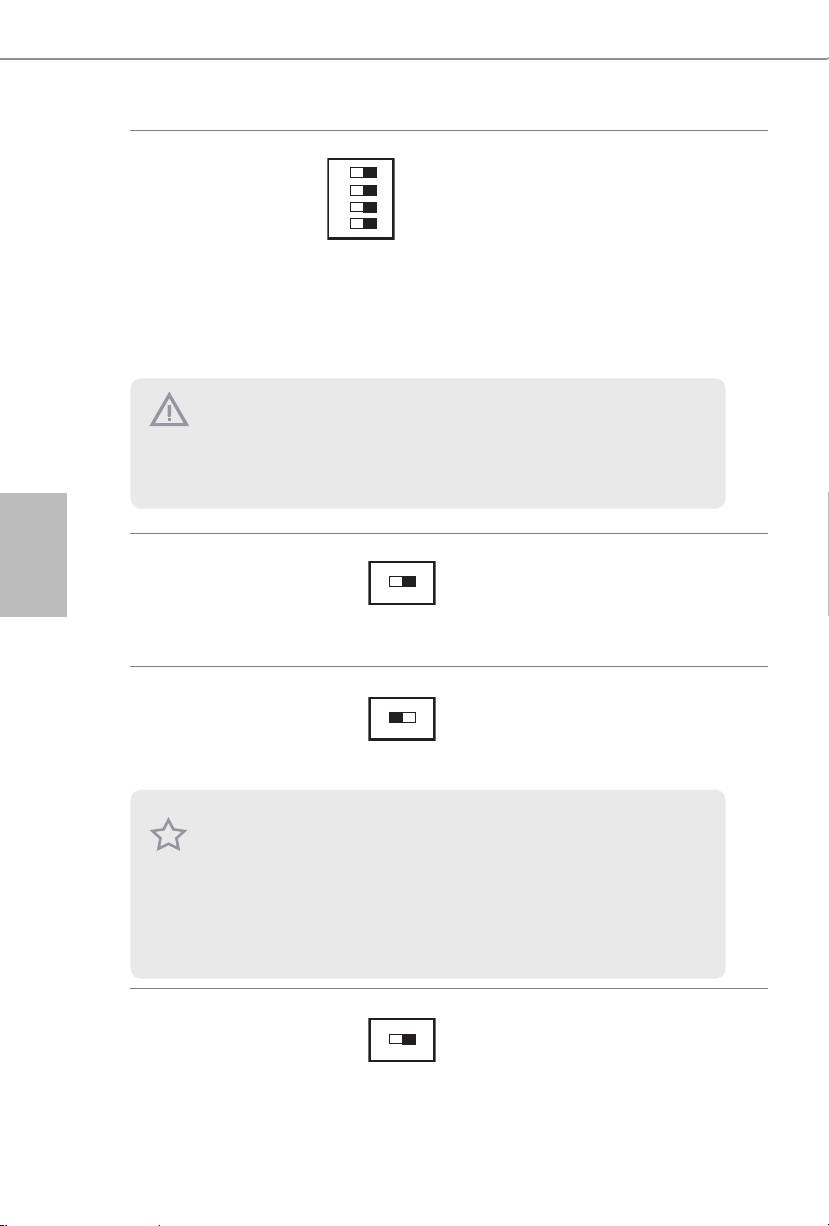
PCIe 온 / 오프 스위
1 2 3 4
ON
1: PCIE1
PCIe 온 / 오프 스위치로 상대
치 (SWITCH1)
2: PCIE2
PCIE x16 슬롯의 사용 가능
(1 또는 2 페이지 ,
3: PCIE4
여부를 결정할 수 있습니다 .
14 번 참조 )
4: PCIE6
설치된 PCIE x16 카드 중 하
나가 고장날 경우 , 카드를 제
거하지 않고도 PCIe 온 / 오프
스위치를 사용하여 클릭 한
번으로 고장난 카드를 찾을
수 있습니다 .
한 국 어
슬로우 모드 스위치
OFF
ON
슬로우 모드가 켜져 있으면 ,
(SLOWMODE1)
프로세서가 가장 낮은 주파
(1 또는 2 페이지 ,
수에서 실행합니다 .
17 번 참조 )
BIOS 선택 스위치
BIOS 선택 스위치로 시스템
(BIOS_SEL1)
을 BIOS A 또는 BIOS B 에서
(1 또는 2 페이지 ,
부팅할 수 있습니다 .
32 번 참조 )
LN2 모드 스위치
OFF
LN2 모드는 액화 질소를 이
ON
(LN2MODE1)
용한 극한의 오버 클럭킹 시
(1 또는 2 페이지 ,
에 프로세서의 콜드 부트 버
18 번 참조 )
그 문제를 제거하는 데 도움
이 됩니다 .
156 PB
AB
1.
스위치를 바꾸기 전에 시스템의 전원을 끄도록 하십시오 .
2.
PCIe 온 / 오프 스위치를 끌 때 , 카드가 불량하게 설계되었을 경우 PCIE 카드가 탈 수
있습니다 . 카드 설명서에 대한 자세한 내용은 카드 제조업체에 문의하십시오 .
3.
PCIe 온 / 오프 스위치는 디버그 전용입니다 . PCIE 카드를 사용하고 싶지 않을 경우 ,
메인보드에서 제거해 주십시오 .
이 마더보드는 두 개의 BIOS 칩 , 즉 일차 BIOS (BIOS_A) 와 보조 BIOS (BIOS_B) 를 탑
재하여 시스템의 안전 및 안정성을 더욱 강화했습니다 . 평소에 시스템은 일차 BIOS
로 동작합니다 . 그러나 일차 BIOS 가 손상될 경우 BIOS 선택 스위치를 “B” 위치로
설정하면 다음에 시스템을 부팅할 때 보조 BIOS 가 동작합니다 . 그런 다음 UEFI Setup
Utility 에서 “Secure Backup UEFI( 보안 백업 UEFI)”를 사용하여 BIOS 파일 실행본을
일차 BIOS 에 복사하여 정상적 시스템 작동을 유지합니다 . 안전을 위해서 , 사용자가
백업 BIOS 를 수동으로 업데이트하는 것이 금지되어 있습니다 . 사용자는 BIOS LED
(BIOS_A_LED 또는 BIOS_B_LED) 를 참조하여 현재 어떤 BIOS 가 작동 중인지 알 수
있습니다 .
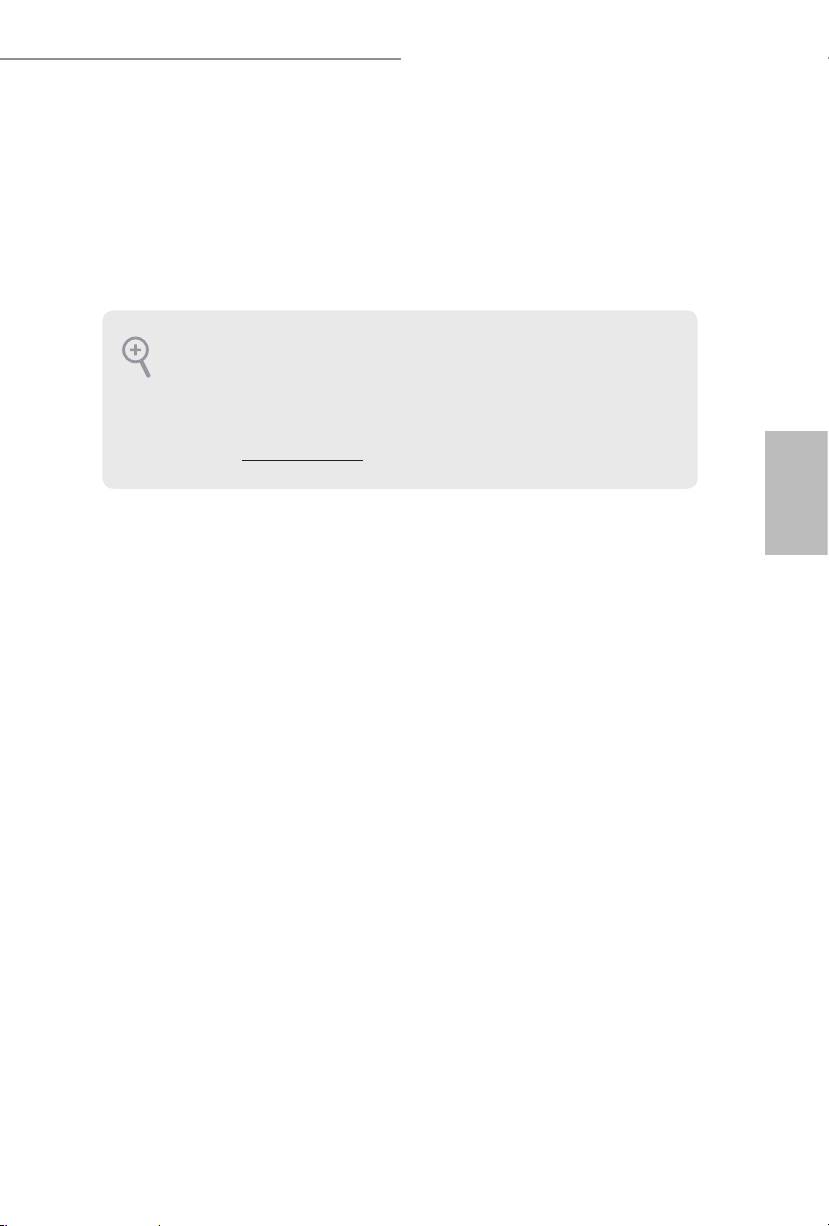
Z87 OC Formula/ac / Z87 OC Formula
1 はじめに
ASRock Z87 OC Formula/ac / Z87 OC Formula マザーボードをお買い上げいただ
きまして誠 にありがとうござ います。ASRock Z87 OC Formula/ac / Z87 OC Formula
マザーボードは、ASRock の一貫した厳格な品質管理の下で製造された信頼性の
高いマザーボードです。 アスロックの品質と耐久性の取り組みに準拠した堅牢な
設計を持つ、優れたパフォーマンスを提供します。
マザーボードの仕様と BIOS ソフトウェアは更新されることがあるため、このマニュアル
の内容は予告なしに変更することがあります。 このマニュアルの内容に変更があった場
合には、更新されたバージョンは、予告なくアスロックのウェブサイトから入手できるよう
に なりま す。 このマザーボードに関する技術的なサポートが必要な場合には、ご使用の
モデルについての詳細情報を、当社のウェブサイトで参照ください。 アスロックのウェブ
サイトでは、最新の VGA カードおよび CPU サポート一覧もご覧になれます。 アスロック
ウェブ サ イト http://www.asrock.com.
日本語
1.1 パッケージの内容
• ASRock Z87 OC Formula/ac / Z87 OC Formula マ ザ ー ボ ー ド( EATX フォーム ファクタ )
• ASRock Z87 OC Formula/ac / Z87 OC Formula クイックインストー ル ガ イド
• ASRock Z87 OC Formula/ac / Z87 OC Formula サポ ート CD
• 10 x シリアル ATA(SATA)データケーブル(オプション)
• 2 x SATA 1 ツー 1 電源ケーブル( オプ ション )
• 1 x I/O パネルシールド
• 1 x ASRock フレキシブル SLI ブリッジコネクタケーブル
• 1 x 前面 USB 3.0 パネル、2.5” HDD/SSD ラック付 き
• 4 x HDD 用ねじ
• 6 x シャーシ用ねじ
• 1 x 背面 USB 3.0 ブ ラ ケット
• 10 x OC スタンド
• GELID Solutions GC-Extreme サーマルコンパウンド
• 1 x ASRock WiFi 2.4/5GHz ア ン テ ナ( Z87 OC Formula/ac 専用)
• 2 x SMA Wi-Fi アンテナケーブル(Z87 OC Formula/ac 専用)
• 1 x WiFi モジュール用ねじ(Z87 OC Formula 専用)
157
157
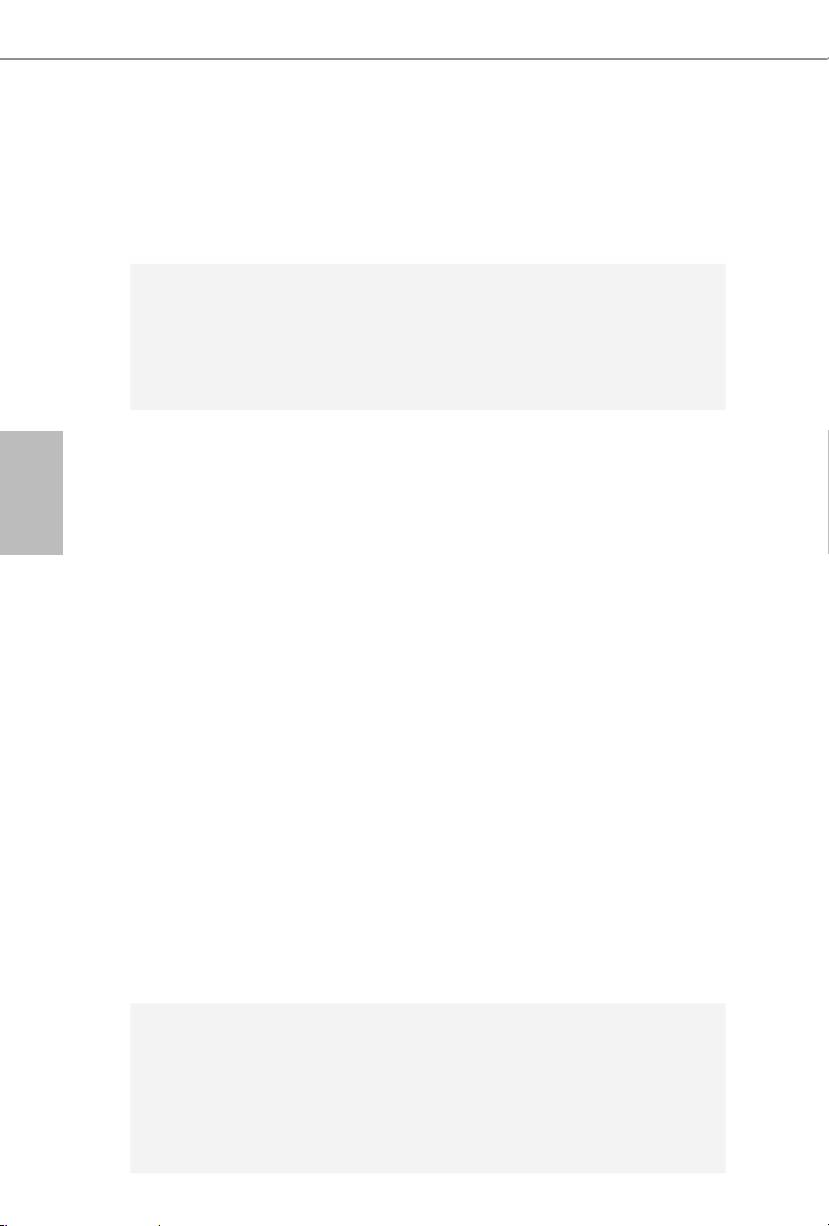
1.2 仕様
プ ラット フォ ー
• EATX フ ォ ー ム フ ァ ク タ( 12.0-in x 10.5-in、30.5 cm x 26.7 cm)
ム
• プレミアムゴ ー ルドコンデン サ ー 設 計( 100% 日本製の高品
質導電性高分子コンデンサー)
A スタイル
• Home Cloud
• 絶縁保護コーティング
TM
• Purity Sound
• 802.11ac WiFi(Z87 OC Formula/ac 専用)
• HDMI-IN
OC Formula
OC Formula 電 源 キット
日本語
キ ット
• デジタル電源
• デュアルスタック MOSFET(DSM)
• マルチフィルターキャップ(MFC)( 3 つの異なるコンデン
サで異なるノイズをフィルタします : DIP 固体コンデンサ、
POSCAP および MLCC)
• プレミアム・アロイ・チョーク( 鉄 粉 製 チョークと比 較して、コ
ア損失を 70% 低減します)
OC Formula コ ネ クタ キ ット
• 高密度電源コネクタ(8 ピン)
• 15
µ
E のゴールドフィンガー(CPU ソケット、メモリソケット、
PCIE x16 ス ロット )
• ひずみなしスロット
OC Formula 冷 却 キット
• ツインパワークーリング(有効な空気冷却と水冷却を組み合
わ せました)
• 8 レイヤー PCB
• 4 x 2oz コパー
• GELID Solutions GC-Extreme サーマルコンパウンド
OC Formula モニターキット
• ステータス OLED
• マルチサーマルセンサー
CPU
• LGA1150 パッケージでは第 4 世代の Intel® CoreTM i7 / i5 /
i3 / Xeon® / Pentium® / Celeron® をサポート
• 12 電源フェーズ設計
• Intel® ターボブースト 2.0 テクノロジーをサポート
• Intel®K シリーズ、アンロック CPU をサポート
• ASRock BCLK フルレンジオー バ ークロッキング に対 応
158

